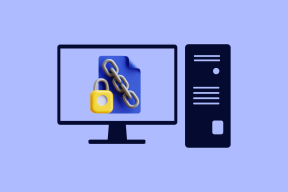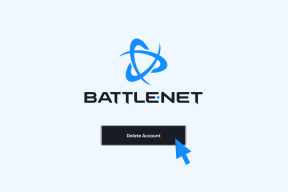Topp 9 sätt att fixa tangentbordsfördröjning på Android
Miscellanea / / February 02, 2022
Android-tangentbordet kunde inte öppnas eller att släpa medan du skriver kan leda till en oönskad upplevelse. Du kan alltid starta om din Android-telefon, men ibland är du tillbaka till ruta ett med skrivfördröjning efter några dagar. Så här kan du fixa tangentbordsskrivningsfördröjning på Android en gång för alla.

Standardtangentborden för Android har kommit långt. Med anpassade teman, gifs, klistermärken, urklipp, etc., har ett Android-tangentbord mycket mer komplexitet än en enkel skrivupplevelse. De flesta telefoner kommer med Gboard, medan vissa OEM-tillverkare packar sina tangentbordslösningar med Android-skal.
Även på Guiding Tech
1. Undvik anpassade teman
Detta är främst tillämpligt på low-end Android-telefoner. Även om anpassade teman är coola att leka med, kräver de resurser för att fungera som förväntat i hela operativsystemet.
Kanske har du ställt in ditt foto eller använt en av standardbilderna som tangentbordsbakgrund, och nu måste Android dra dessa anpassade bilder med tangentbordet varje gång du skriver ett meddelande.
Du bör ta bort anpassade teman och gå tillbaka till standardtemat för en smidig upplevelse.
Steg 1: Öppna Gboard och gå till temamenyn.

Steg 2: Från standardalternativet, välj Systemtema och stäng appen.

2. Minska knappen Långt tryck fördröjning
Som standard är Gboard inställt på 300 ms (millisekunder) varaktighet för fördröjningen av långa tangenttryckningar. Det låter användare titta över specialtecken som är gömda i symbolmenyn. Ju längre varaktighet, desto längre känns det att skriva specialtecken på Android.
Du kan gå in i Gboard-inställningarna och klippa ner fördröjningen för långa knapptryckningar. Här är hur.
Steg 1: Öppna Gboard på din Android-telefon.
Steg 2: Gå till Inställningar.

Steg 3: Rulla nedåt och välj Fördröjning av knapptryckning.
Steg 4: Använd skjutreglaget för att minska varaktigheten och tryck på OK.


3. Inaktivera nästa ordförslag
Detta är ännu ett trick som är tillämpligt på low-end Android-telefoner. När du har aktiverat nästa ordsförslag kommer tangentbordet ständigt att försöka lista ut nästa ord du skriver och visa det som ett förslag överst. Även om det förbättrar skrivhastigheten, kan det leda till en liten minskning av prestanda.
Steg 1: Starta Gboard-inställningar och gå till menyn Textkorrigering.
Steg 2: Inaktivera växlingen av nästa ordförslag så är du klar.


4. Aktivera glidskrivning
Om du glider aktiverad för tangentbordet kan du snabbt skriva meningar och ord utan att behöva möta fördröjning.
Steg 1: Gå till Gboard-inställningarna och öppna menyn Glide typing.

Steg 2: Aktivera växling av glidskrivning. Du kan också aktivera Aktivera borttagning av gest för att radera ord genom att dra åt vänster från raderingstangenten.

5. Låt din telefon svalna
Efter en lång spelsäsong eller omfattande videoinspelning kan din Android-telefon kännas varm att röra på sidorna. Du kommer att fortsätta att möta fördröjning i hela operativsystemet.
Låt telefonen svalna och börja sedan avfyra ord utan fördröjning.
Även på Guiding Tech
6. Tvinga stopp på tangentbordet och försök igen
Det här tricket har fungerat för många för att lösa problemet med skrivfördröjning på Android. Du kan tvinga stoppa alla tangentbordsrelaterade aktiviteter och börja om från början. Här är hur.
Steg 1: Hitta Gboard-ikonen från applådan eller Androids startskärm.
Steg 2: Tryck länge på ikonen och öppna appens infomeny.

Steg 3: Tryck på Force stop och bekräfta ditt beslut.

7. Rensa tangentbordscache
Android-tangentbordet samlar skrivvanor i bakgrunden för att förbättra din skrivupplevelse. Med tiden kan sådana uppgifter leda till att tangentbordsskrivfördröjning på Android. Låt oss rensa tangentbordscachen.
Steg 1: Tryck länge på Gboard-appikonen och öppna appinfomenyn.
Steg 2: Gå till menyn Lagring och cache och tryck på alternativet Rensa cache.


Stäng menyn och öppna tangentbordet för en felfri skrivupplevelse.
8. Avinstallera uppdateringar
En ny buggyuppdatering av ditt Android-tangentbord kan förstöra skrivupplevelsen för dig. Du måste avinstallera de senaste uppdateringarna och gå tillbaka till den tidigare stabila versionen.
Steg 1: Tryck länge på Gboard-appikonen och öppna appinfomenyn.
Steg 2: Tryck på menyn med tre punkter längst upp och välj alternativet Avinstallera uppdateringar.


9. Leta efter alternativ från Play Butik
Står du fortfarande inför tangentbordsfördröjning i daglig användning? Du måste ta bort det nuvarande tangentbordet och gå med en tredje parts alternativ från Play Butik.
Om du använder ett OEM-tangentbord kan du använda Gboard. Och om du redan står inför skrivfördröjning på Gboard kan du glida med Microsoft SwiftKey.
Ladda ner Gboard för Android
Ladda ner SwiftKey för Android
Även på Guiding Tech
Njut av Swift Typing på Android
Att återställa din Android-telefon till fabriksinställningarna är den sista utvägen för att fixa skrivfördröjning på din enhet. Du bör prova alla lösningar som nämns ovan innan du måste återställa din Android-telefon.